
realtek高清晰音频管理器win7 官方免费非破解版下载[绿色软件]

- 运行环境:
软件语言:简体中文
软件类型:系统应用 - 绿色软件
授权方式:免费
推荐星级:
官方主页:www.233122.com
图片预览: 【一键转帖到论坛】
【一键转帖到论坛】
插件情况:
解压密码:www.xiamiku.com
软件大小:5.00 MB
更新时间:2021-09-12 01:13:00
下载统计:载入数据 ...
赞助商链接
本软件是由七道奇为您精心收集,来源于网络转载,软件收录的是官方版,软件版权归软件作者所有,本站不对其观点以及内容做任何评价,请读者自行判断,以下是其具体内容:
realtek高清晰音频管理器win7是一款功能强大的系统音频管理软件,能够帮助用户轻松管理电脑的各种音频设备,满足用户的各种音频管理需求。软件除了支持win7系统,还支持Win9X/Me/Win2000/XP/win10等系统,满足用户的各种音频管理需求。

【功能特色】
支持Windows 7,realtek高清晰音频管理器支持windows 7,解决了windows 7前面板不能输出问题;
音质醇厚,相较于内置的SRS Audio Sanbox音频管理器,realtek高清晰音频管理器声音明显醇厚得多;
操作简单,realtek高清晰音频管理器作为一款高水平的音频管理器,操作界面上的设计却十分简单直观,这种反差萌是不是很赞?

【设置教程】
realtek高清晰音频管理器怎么设置?
1、在win10系统中打开控制面板,以小图标的方式查看,点击Realtek高清晰音频管理器,如下图所示:
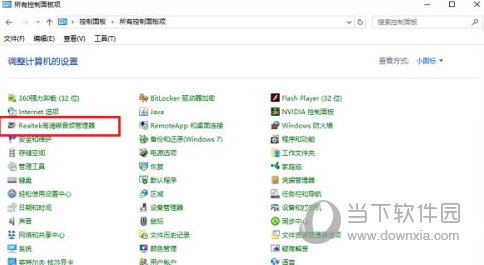
2、进去Realtek高清晰音频管理器界面之后,主要对扬声器进行设置,可以设置喇叭组态,音效,室内校正,默认格式四个方面,如下图所示:
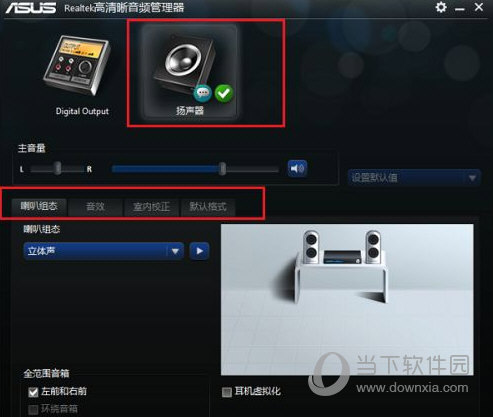
3、设置Realtek高清晰音频管理器喇叭组态,主音量设置为平衡,音量根据需要设置,设置为立体声,勾选左前和右前,如果带了耳机,可以勾选耳机虚拟化,如下图所示:
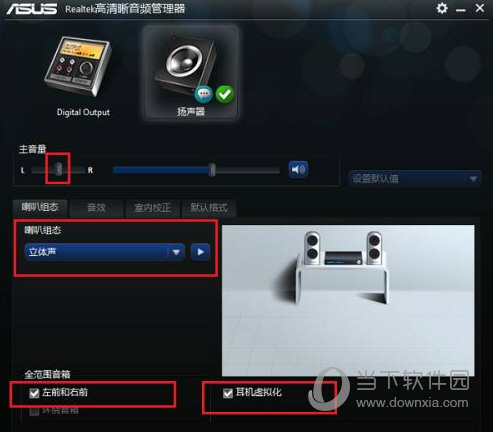
4、进行音效设置,音效主要设置环境和均衡器,这里环境设置为房间,均衡器设置为无,人声消除一般不勾选,卡拉ok设置为0,如下图所示:

5、进行室内校正设置,一般采用默认设置就可以,如下图所示:

6、进行格式设置,选择DVD格式,这里设置的是24位,48000HZ,这样就设置完成了,设置音频管理器可以拥有更好的音质效果,如下图所示:

【常见问题】
一、使用realtek高清晰音频管理器为什么频繁弹出询问插入了什么设备?
答:原因是系统错误导致的。首先打开计算机,桌面右下角找到realtalk高清晰音频版管理器,鼠标左键单击;在弹出的新页面中,点击右下角的插孔设置按钮;将“当插入设备时,自动弹出对话框”的开关关掉即可解决realtek高清晰音频管理器频繁弹出询问插入了什么设备的问题。
二、如何设置Realtek高清晰音频管理器使前耳机和后喇叭同时响?
答:
1、进入到控制面板,然后选择“大图标复”查看方式,找到“realtek高清晰音频管理器”并点击;
2、打开realtek设置面板后,点击右上角的“设置”图标;
3、进入高级设置页面后。将“在插入前面耳机设备时,使制后面输出设备静音”的选项取消百勾选(是取消)然后点确定;
4、最后点击右下角的“扳手”图标,进入到面板设置,将”禁用插口检测“勾选,并确定。
【下载地址】
realtek高清晰音频管理器win7 官方正式版
以上是“realtek高清晰音频管理器win7 官方免费非破解版下载[绿色软件] ”的内容,如果你对以上该软件感兴趣,你可以看看 七道奇为您推荐以下软件:
